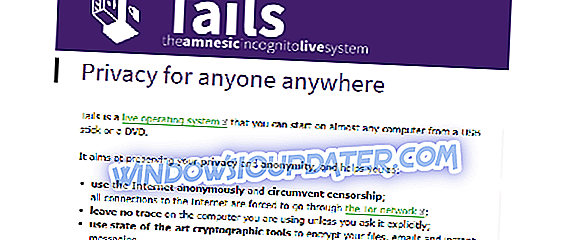Microsoft gjorde det enkelt för Windows 10-användare att stänga av Cortana-datainsamling, om de är oroade över deras integritet. Alla datainsamlingsinställningar är nu tillgängliga inom Cortana, så användarna behöver inte vandra runt olika sidor i inställningsappen för att stänga av varje enskild del separat.
Innan Microsoft introducerade denna förmåga med Windows 10 Preview build 14332 var det mycket mer komplicerat för genomsnittliga användare att stänga av Cortana-datainsamling. Många användare blev förvirrade av det, eftersom de inte visste vad de behöver för att stänga av, för att förhindra att Cortana samlar in data. Men det är allt mycket enklare nu.
Så här stänger du av Cortana datainsamling i Windows 10
För att styra Cortana tillgång till olika Windows 10-funktioner behöver du helt enkelt hantera behörigheter från den virtuella assistenten. För att hantera Cortanas behörigheter gör du följande:
- Öppna Cortana
- Gå till Anteckningar och öppna behörigheter

Härifrån kan du stänga av platsen och välj om du vill att Cortana ska komma åt dina e-postmeddelanden och kontakter och din surfhistorik. Om du inte vill att Cortana ska få åtkomst till någon av dessa funktioner, växlar du bara av den. Givetvis fungerar Cortana inte korrekt när du stänger av något av dessa alternativ, men det är det enda sättet att förhindra att Cortana samlar in dina data.
Microsoft introducerade faktiskt ingen funktionalitetsändring till Cortana-datainsamling, eftersom användarna fortfarande inte kan inaktivera något nytt. Den senaste Windows 10-byggnaden introducerade just det enklare sättet att hantera dessa inställningar, så en genomsnittlig användare kan fortsätta.
Microsofts tillvägagångssätt i Windows 10 gav stor uppmärksamhet, när företaget meddelade att det kommer att samla användarnas data via operativsystemet och dess funktioner. Även om användarna kan ändra vissa inställningar för att lagra datainsamling, kan de fortfarande inte vara "helt säkra", vilket gör att många människor tvekar från att uppgradera till Windows 10. Det hindrar dock inte att Microsoft kontinuerligt trycker på dem för att uppgradera från äldre Windows-operativsystem, men det är en historia för en annan gång.